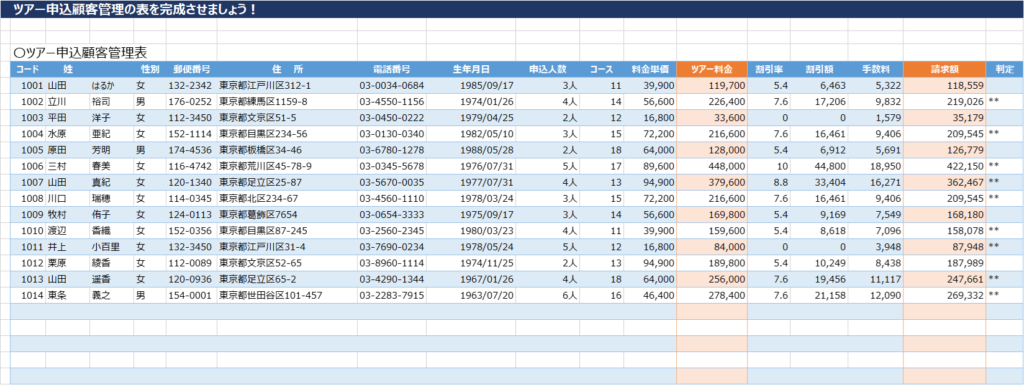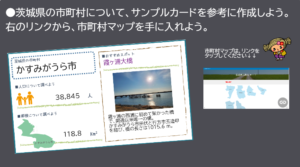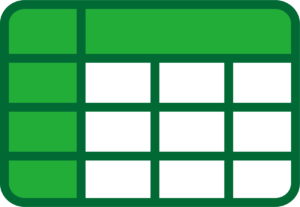Ex-02 エクセル関数編Ⅰ(Vlookupほか)

エクセルの基本操作を学んだら、便利な関数にも挑戦しましょう。
よく使う関数でも、知っていれば簡単に解決することはたくさんあります。
【この講座で利用する機能】
名前の定義/データ区切り位置/数値の表示形式/関数VLOOKUP/関数ROUNDDOWN/関数IF文ほか
【問題】顧客管理表を完成させましょう。
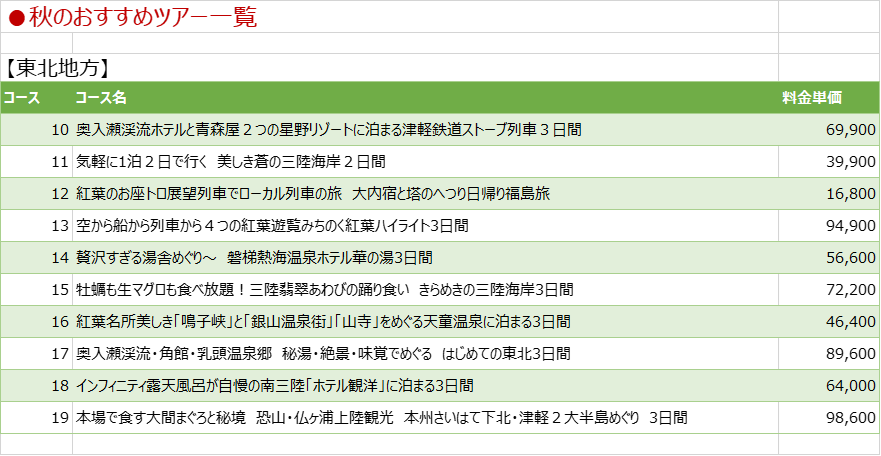
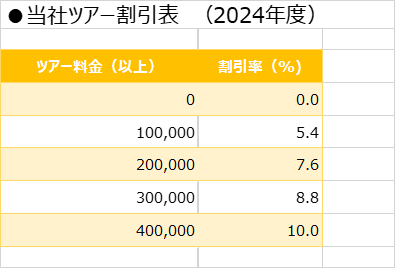
- 顧客データは、データは、「;(セミコロン)」で区切られている。
- 名札を作成するため、データベースは姓名の欄を区切って整理しておくこと。
- [ツアー詳細]シートの、お勧めツアーについては、A4~C14までのデータに名前『ツアー』をつけて保存しておく。
- [割引率表]シートの、A3~B6のデータに名前『割引』をつけて保存しておく。
- [顧客データ]シートの、A3~A16までのデータベースをコピーして、顧客管理表に値のみで貼り付ける。
- 貼り付けたデータは、[データ][区切り位置]で、「;」セミコロンで分割する。
- 姓名の欄を、姓と名に分けておくため D列に列を追加し、区切り位置で、スペースで分割する。
- 生年月日のデータを、西暦の1900/01/01 の表示形式に修正する。
- [申込人数]は、0人となるように表示形式を変更する。
- [料金単価]は、関数VLOOKUPを使った式に、範囲名『ツアー』を入れて作成する。
- [ツアー料金]は、申込人数と料金単価から算出する。
- [割引率]は、関数VLOOKUPを使った式に、範囲名『割引』を入れて作成する。ただし、近似値表示。
- [割引額]は、[ツアー料金]×[割引率]で小数点以下を切り捨てで求めます。(ただし、数値の表示形式に注意すること)
- [手数料]は、([ツアー料金]ー[割引額])×4.7%(整数未満切り上げ)で求める。
- [請求額]は、[ツアー料金]ー[割引額]+[手数料]で求める。
- [判定]の欄に、人数が4人以上の申し込み、または請求額が120,000円以上の申し込みに、”**”、それ以外は空白表示させる。
- 金額に関する列の表示は、カンマ付数字に表示形式を変更する。